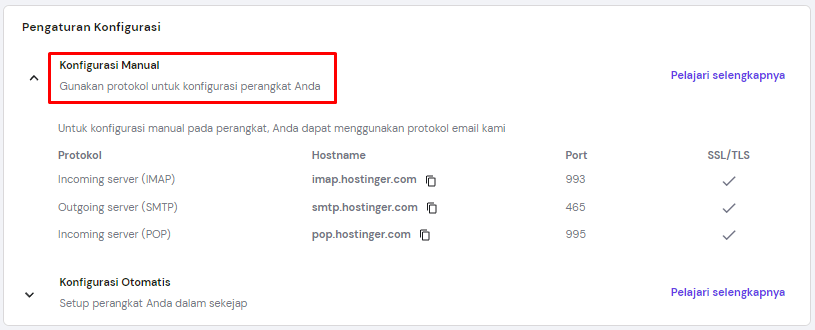Cara Setting dan Menghapus Email di Samsung Email
Sekitar 85% orang yang menggunakan smartphone saat ini pasti memanfaatkan fitur email di perangkatnya. Menggunakan smartphone, kita bisa mengelola email kapan pun dan di mana pun. Biasanya, setiap pabrikan smartphone memiliki aplikasi email sendiri. Nah, bagi Anda pengguna Samsung, tutorial ini akan menjelaskan cara setting Samsung Email.
Aplikasi Email di perangkat Samsung memudahkan Anda mengelola akun email Anda, apa pun providernya. Tapi, untuk alamat email dengan domain sendiri atau alamat email kustom, ada pengaturan sendiri yang perlu diperhatikan.
Selain itu, karena saat ini Gmail mendominasi platform email dengan 1,8 miliar pengguna di seluruh dunia, kami juga akan menjelaskan cara setting aplikasi Email Samsung untuk menambahkan akun Gmail, termasuk pengaturan privasi tambahan yang bisa diubah secara manual.
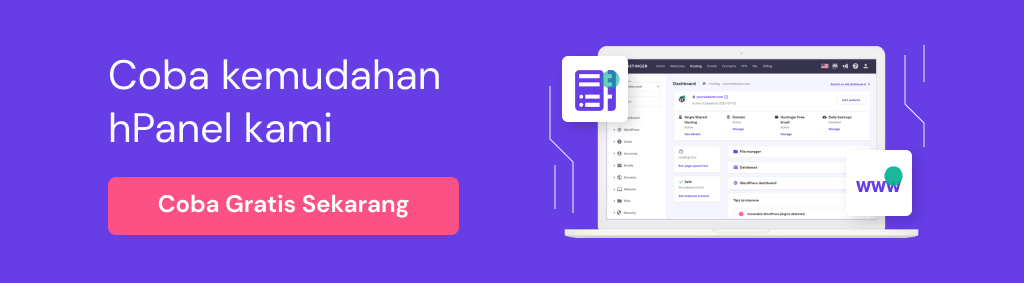
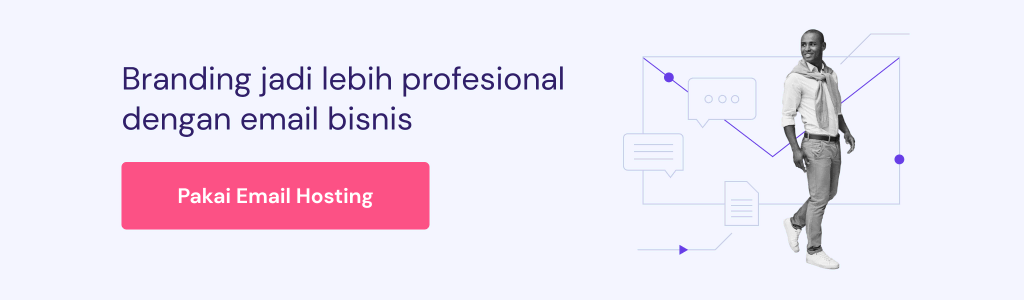
1. Temukan Detail Email Anda
Kalau Anda akan menggunakan email dengan domain sendiri, cari detail konfigurasinya terlebih dulu di email server. Informasi ini mencakup pengaturan incoming server (IMAP) dan outgoing server (SMTP). Catat host name, jenis keamanan, dan port SSL untuk pengaturan manual.
Bagi Anda yang menggunakan email hosting dari Hostinger, silakan ikuti langkah-langkah di bawah ini:
- Login ke akun Hostinger Anda, lalu buka dashboard hPanel. Buka bagian Email, lalu klik Akun Email.

- Kemudian, klik domain Anda lalu pilih Pengaturan Konfigurasi. Klik menu drop-down Konfigurasi Manual untuk menemukan detail konfigurasi.
- Catat informasi berikut yang nanti akan diperlukan:
- Host name server IMAP dan server SMTP.
- Port SSL setiap server.
2. Tambahkan Akun ke Samsung Email
Aplikasi Samsung Email adalah email client bawaan perangkat Samsung. Aplikasi ini bisa digunakan untuk setting email apa pun secara manual maupun otomatis.
Setup otomatis biasanya digunakan untuk provider populer, seperti Gmail, Yahoo, Hotmail, Outlook, Microsoft Exchange Server, dan Office 365. Kalau aplikasi ini tidak bisa setting email Anda secara otomatis atau tidak meneyediakan provider email Anda, pilih metode manual.
Kami akan menunjukkan cara setting email kustom di Samsung Email menggunakan Samsung Galaxy S20, dengan OS Android 11. Ingat, langkah-langkah untuk perangkat Samsung lainnya mungkin sedikit berbeda.
Berikut cara setting email secara manual di Samsung Email:
- Dari layar utama, buka aplikasi Email. Saat layar Set up Email muncul, pilih Lainnya.
- Isikan Email address dan Password Anda. Kemudian, ketuk Manual setup atau Sign in, karena kedua opsi ini akan mengarah ke halaman yang sama.
- Sebuah popup akan muncul, menampilkan tiga jenis akun yang bisa dipilih: POP3 account, IMAP account, dan Microsoft Exchange ActiveSync. Ketuk Akun IMAP agar Anda bisa mengakses konten email di lebih dari satu perangkat.
- Server akan secara otomatis memasukkan alamat email lengkap Anda, password, detail server, jenis keamanan, dan port. Samakan informasi dengan detail konfigurasi yang tadi sudah Anda catat. Jangan lupa untuk:
- Mengosongkan prefix IMAP path.
- Mencentang Require authentication to send emails.
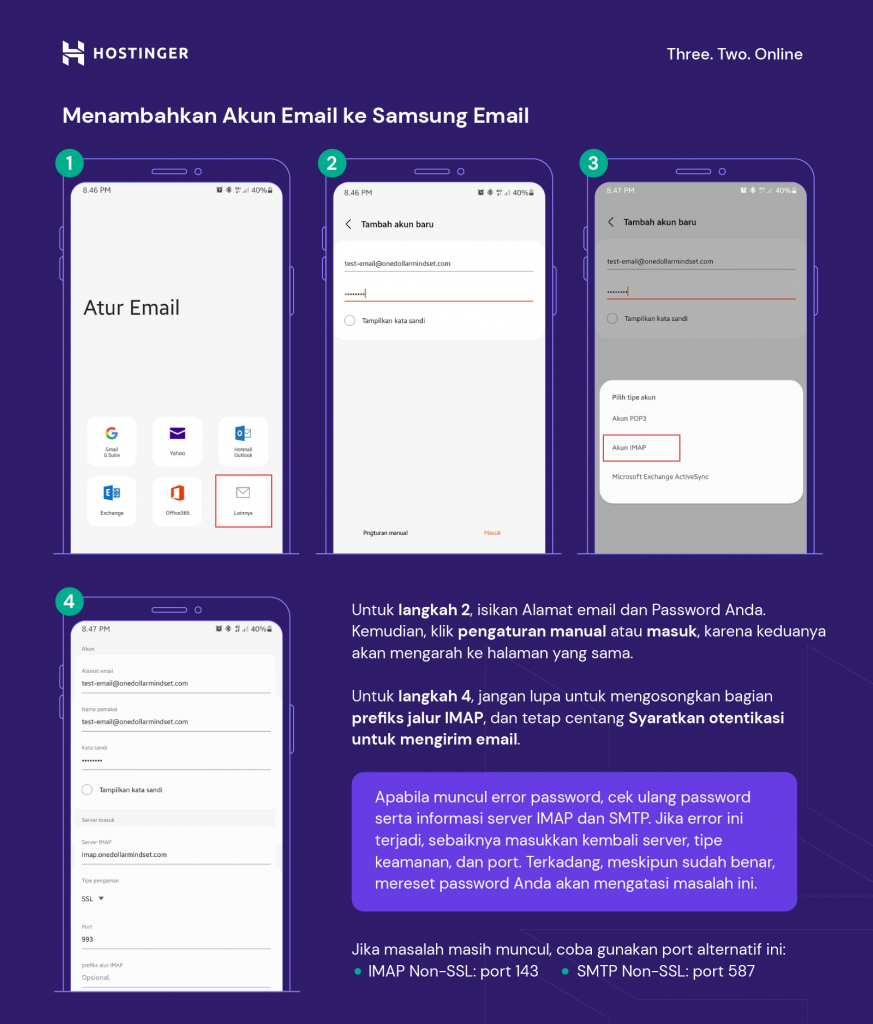
Aplikasi pun akan mulai menyinkronkan email Anda.
Kalau menjumpai error password, coba cek ulang password dan informasi server IMAP dan SMTP Anda. Apabila error ini terjadi, sebaiknya masukkan ulang server, jenis keamanan, dan port lagi.
Tips
Terkadang, meskipun sudah benar, mereset password Anda bisa mengatasi error password ini.
Coba gunakan port alternatif berikut jika masalah masih berlanjut:
- IMAP Non-SSL: port 143
- SMTP Non-SSL: port 587
Kalau masalah masih terjadi, coba hubungi provider email Anda atau tim customer support Samsung.
3. Cara Menghapus Akun dari Samsung Email
Jika ingin menghapus akun, buka aplikasi Email lagi. Kemudian, ikuti langkah berikut untuk menghapus account dari Samsung Email:
- Buka akun dan ketuk ikon menu tiga garis di bagian kiri atas Inbox.
- Pilih ikon gerigi di atas alamat email.
- Pilih nama akun yang akan dihapus di bawah bagian Akun.
- Klik tombol Hapus di pojok kanan atas untuk menyelesaikan proses ini.
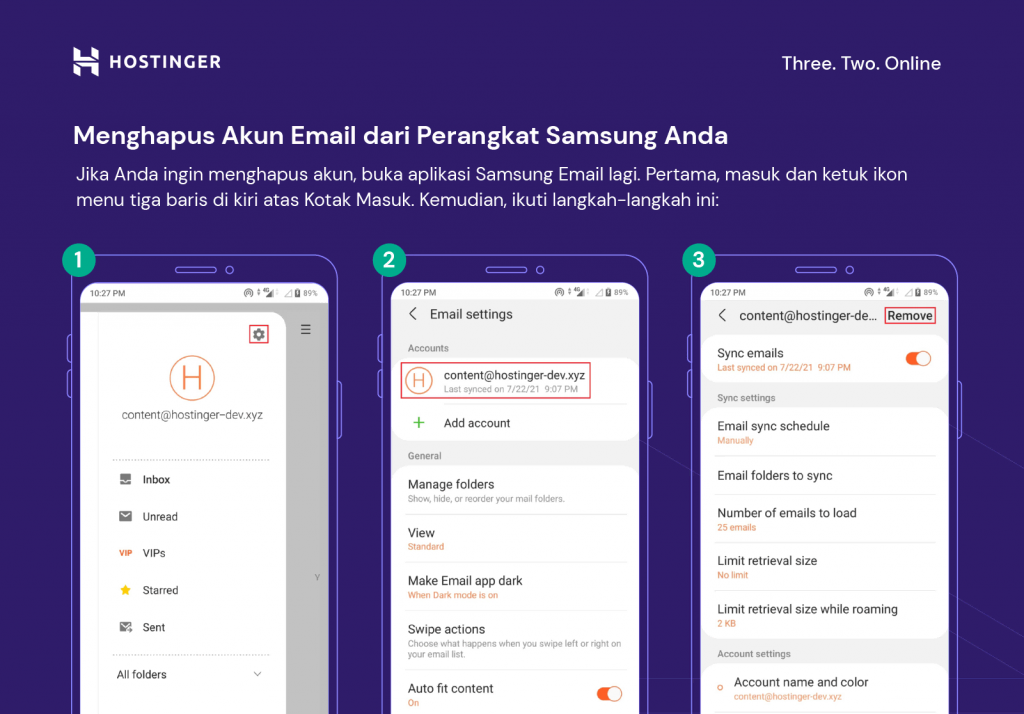
Cara Setting Gmail di Samsung Email
Anda bisa login akun Gmail di aplikasi Email Samsung tanpa harus menginstal aplikasi Gmail. Nah, saat memilih akun, jangan pilih Lainnya, tapi pilih Gmail G Suite. Masukkan alamat email dan passwordAnda.
Untuk login alamat email dengan domain sendiri di Samsung Email, gunakan detail dari pengaturan server:
- Buka aplikasi Pengaturan, lalu ketuk Akun dan cadangan.
- Pilih Kelola akun dan ketuk Tambah akun.
- Ketuk Personal (IMAP) pada Tambah akun.
- Isikan Username, Password, dan Server Anda untuk Incoming dan Outgoing server agar Anda bisa login.
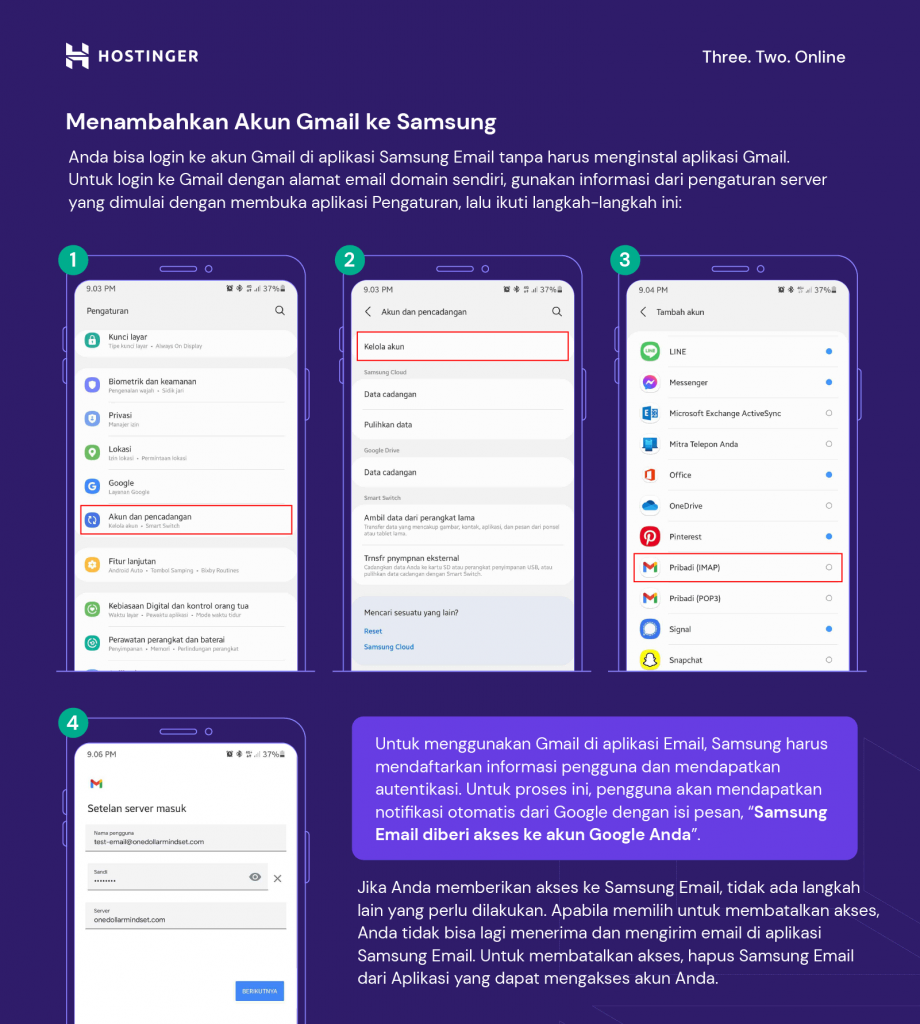
Muncul “Samsung Email Was Granted Access to Your Google Account”?
Untuk menggunakan Gmail, perangkat perlu mendaftarkan informasi Anda untuk proses autentikasi. Di sini, Anda akan mendapatkan notifikasi otomatis dari Google: Samsung Email Was Granted Access to Your Google Account.
Kalau Anda bersedia memberikan akses ke aplikasi tersebut, tidak ada langkah selanjutnya yang perlu dilakukan. Tapi, kalau memilih untuk membatalkan akses, Anda tidak bisa lagi menerima dan mengirim email menggunakan aplikasi Email Samsung. Untuk membatalkan akses, hapus Samsung Email dari daftar Aplikasi yang dapat mengakses akun Anda.
Kesimpulan
Melalui tutorial ini, kami telah menjelaskan cara setting dan menghapus email di aplikasi Email Samsung. Apabila menggunakan provider email populer seperti Yahoo, Hotmail, atau Outlook, Anda bisa menggunakan pengaturan otomatis. Tapi, untuk alamat email kustom, Anda perlu menggunakan pengaturan manual.
Apabila mengalami masalah, pastikan ulang semua informasi yang Anda masukkan, reset password, atau hubungi tim customer support.
Di tutorial ini, kami juga membahas cara setting Gmail di Samsung Email. Jika muncul notifikasi tentang pemberian akses ke akun Google, izinkan agar Samsung bisa menyinkronkan email Anda. Tenang, Anda juga bisa mencabut akses tersebut kapan saja.
Masih memiliki pertanyaan tentang setup email di Samsung? Silakan sampaikan melalui kolom komentar di bawah ini, ya.